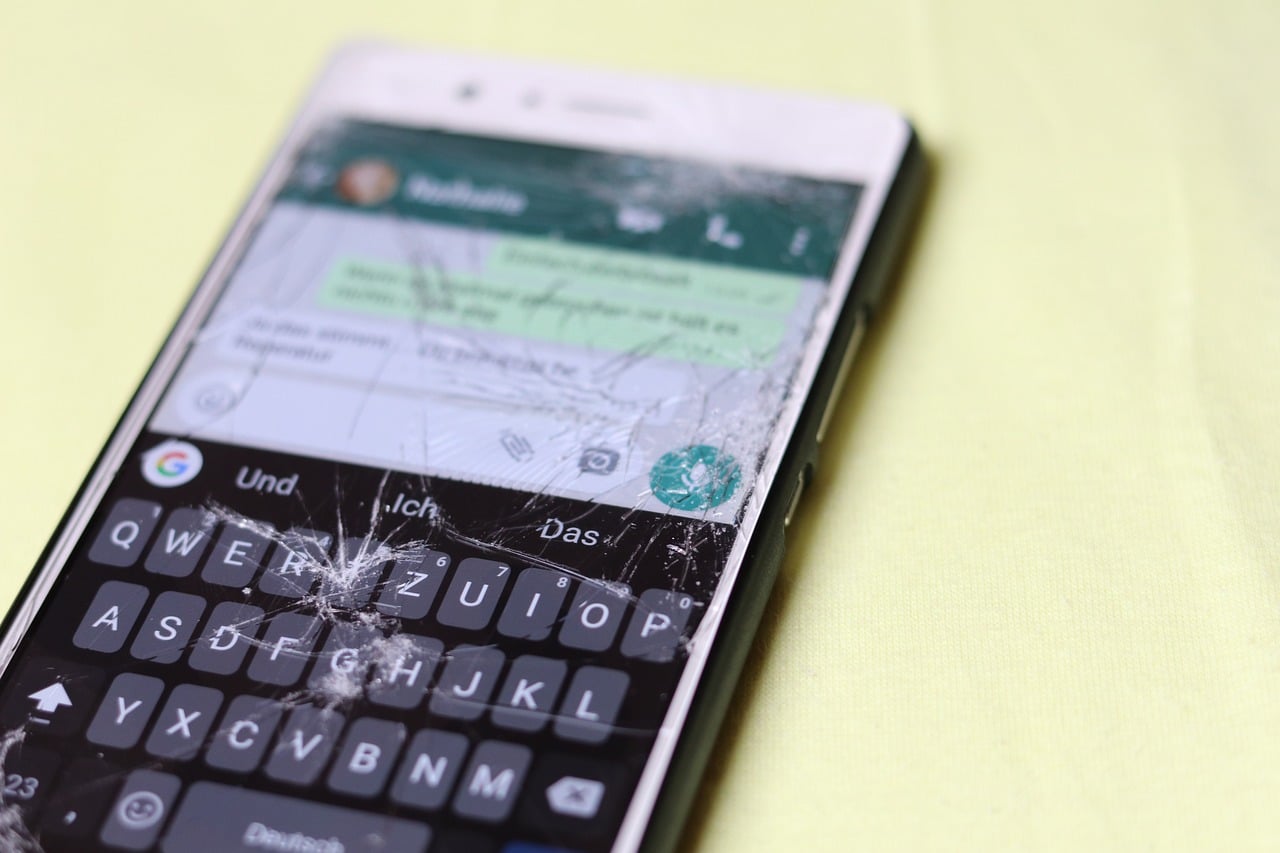
Один із моментів, на який варто звернути увагу при покупці мобільного, це захистити його, щоб уникнути падіння або початку збою екрану. Якщо ви тут і читаєте цей пост, це тому, що зламалася панель вашого телефону або планшета, але чи можна його відремонтувати? Все залежить від типу пошкодження. пояснюємо як полагодити екран мобільного.
Екрани, коли вони ламаються, роблять це відповідно до різних рівнів пошкоджень. Легкі подряпини – це не те саме, що відсутні шматочки скла. Проблеми, з якими вам доводиться стикатися, різні відповідно до пошкоджень, яких зазнав екран вашого мобільного телефону.
Пошкодження кута телефону
Це трапляється, коли мобільний перестав працювати з одного боку, можливо, через якийсь удар. Також, коли воно впало з великої висоти або випадково вдарилося, але скло не розбилося.
Ми рекомендуємо в цих випадках, скасувати протектор і, якщо це все ще працює, ми повинні відкалібрувати екран за допомогою програми під назвою «Калібрування сенсорного екрана».
Весь екран розбитий
Невеликий удар по нашому мобільному може стати тригером для екран виходить з ладу. Якщо це ваш випадок, ви не зможете використати свою гарантію, тому нам доведеться зв’язатися з сайтом бренду, щоб відремонтувати його та оплатити його.
Також можливо, що ви зможете змінити це самостійно, якщо наважитеся на експеримент і ризикнете. Однак вам доведеться купити екран, тому, можливо, якщо ви не знаєте, як змінити екран, краще віднести телефон в майстерню мобільного зв’язку, щоб про це подбали професіонали.
Як полагодити екран мобільного, якщо виходить з ладу програмне забезпечення

Не завжди причиною є удар пошкодження екрану, іноді це може бути через програмну помилку. Якщо це причина, можуть виникати різні ситуації, наприклад, поява плями на екрані чи що вже тач не працює.
плями на екрані
Плями можуть бути різних кольорів, таких як зелені, білі та фіолетові. У випадку останніх двох вони зазвичай викликані тиском на екран або ударом. Вони будуть не через проблеми з програмним забезпеченням, а скоріше в Панелі AMOLED.
Коли плями зелені, причин може бути кілька. Наприклад, тому що намокло, хоча в у більшості випадків це пов’язано з поганою конфігурацією програмного забезпечення візуалізації, який не вдається, і, отже, показує цей тип кольору на екрані мобільного.
Щоб вирішити проблему, мобільний не повинен піддаватися впливу сонячних променів. З іншого боку, будьте обережні, використовуючи його, коли він заряджається. Якщо колір з’являється лише вночі або при слабкому освітленні, це можна вирішити шляхом оновлення програмного забезпечення.
Колір
Ще один елемент, який може вийти з ладу на екрані мобільного - колір. Іноді екран набуває тону, який погано помітний для ока. З цієї причини в меню багатьох смартфонів є рішення, яке залежить від кольору екрана та може бути адаптоване за бажанням.
Для цього виконайте такі дії:
- Перейдіть до «Налаштування».
- Перейдіть в розділ «Екран».
- Виберіть параметри «Колір».
У тому ж розділі також є інші параметри, такі як: яскравість, відтінок та інші змінні екрана.
дотик не працює
Якщо на перший погляд сенсор в хорошому стані, це може бути проблемою програмного забезпечення. Перший, вам доведеться перезавантажити телефон, тому що датчик дотику міг бути миттєво пошкоджений.
Щоб примусово перезавантажити, потрібно натиснути й утримувати клавішу зменшення гучності + клавішу живлення. Якщо це все ще не працює, швидше за все, вам потрібен Hard Reset. Але перш ніж приступити до цього, ви повинні створіть копію своїх фотографій, музики чи відео, які ви зберегли на своєму мобільному телефоні.
Як виправити блиск
Ще одна проблема, яка з’являється на екрані, пов’язана з яскравістю. Це відносно легко виправити проблему де яскравості недостатньо, і зображення виглядає тьмянимнавіть якщо ми на сонці.
Щоб вирішити цю проблему, ми увійдемо в «Налаштування» та виберемо параметри екрана. Ми перевіряємо, чи яскравість встановлена автоматично. Якщо ні, активуємо.
Крім того, це важливо відновити мобільну адаптовану яскравість яка може бути несправною, і тому ви не бачите панелі. Ви повинні зробити наступне:
- Перейдіть в панель «Налаштування».
- Прокрутіть вниз і натисніть «Програми».
- Прокрутіть вниз і знайдіть, де написано "Служба справності пристрою», ви можете знайти його за допомогою функції пошуку.
- Натисніть «Зберігання» в розділі «Використання».
- Натисніть кнопку «Скинути налаштування адаптивної яскравості» та прийміть зміни.
Налаштування яскравості буде скинуто до стандартних значень для мобільних пристроїв.
Проведіть перевірку датчика
L смартфонів Вони мають велику кількість датчиків, які забезпечують їх нормальну роботу, наприклад, у випадку з екраном, він має датчик яскравості. Коли збій автоматичної яскравості, екран може виглядати не дуже добре.
Деякі мобільні телефони мають опцію тестування компонентів мобільного телефону, наприклад той, про який ми вже згадували про датчик. Є програми сторонніх розробників, які ми можемо завантажити, і вони ідеально працюють з AndroidТакий як Випробування датчика.
Щоб перевірити датчик освітлення вашого мобільного телефону, виконайте такі дії:
- Завантажте, інсталюйте та запустіть програму Sensor Test.
- Надайте йому дозволи.
- Натисніть кнопку «Тест».
Піднесіть руку ближче до датчика на передній панелі мобільного. Якщо при наближенні до датчика значення зменшується, це означає, що датчик освітленості працює добре.
Якщо значення не змінюється, ймовірно, у вас проблеми з обладнанням, тому вам доведеться це зробити віднесіть мобільний в ремонт.
З цим посібником, яким ми поділилися з вами, ви вже маєте уявлення як полагодити екран мобільного коли є різні помилки.